Replikasi/Cloning Virtual Machine pada Gio Private
0 people liked this article
A. Pendahuluan
Pada tutorial kali ini akan membahas mengenai cara cloning virtual machine pada layanan GIO Private dengan menggunakan VMware vSphere Client.
B. Langkah-langkah
1. Akses VPN
- Langkah pertama, login menggunakan VPN agar bisa mengakses vCenter. Untuk VPN Client menggunakan Cisco AnyConnect. Apabila Anda belum meng-install VPN Cisco Anyconnect, Anda dapat mengikuti panduan Prosedur Instalasi Anyconnect.
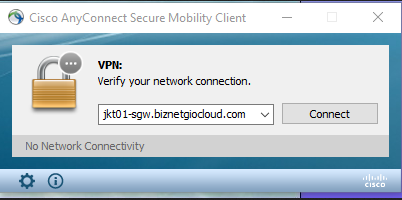
- Setelah VPN berhasil terkoneksi, langkah selanjutnya adalah masuk ke aplikasi vSphere Client. Untuk kredensialnya dapat dilihat pada dokumentasi teknis (Delivery Sheet) yang berisi informasi kredensial VPN, vCenter dan lainnya.
2. Akses ke vSphere client
- Login ke vSphere Client.
3. Cloning VM
-
Silakan pilih resource pool dan klik kanan pada VM dan pilih Clone to Virtual Machine.

- Isi nama Virtual Machine Cloning yang akan dibuat.
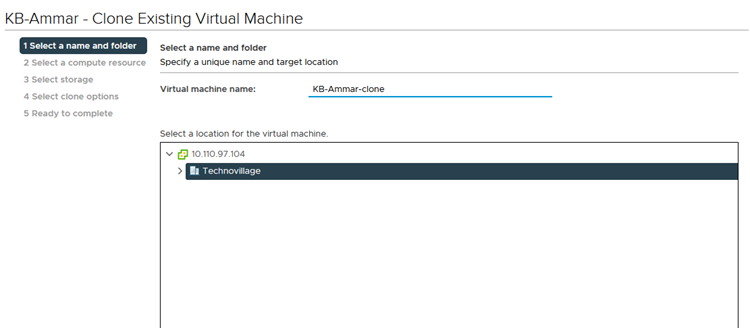
- Pilih lokasi cluster dari Virtual Machine Clone yang ingin dibuat.
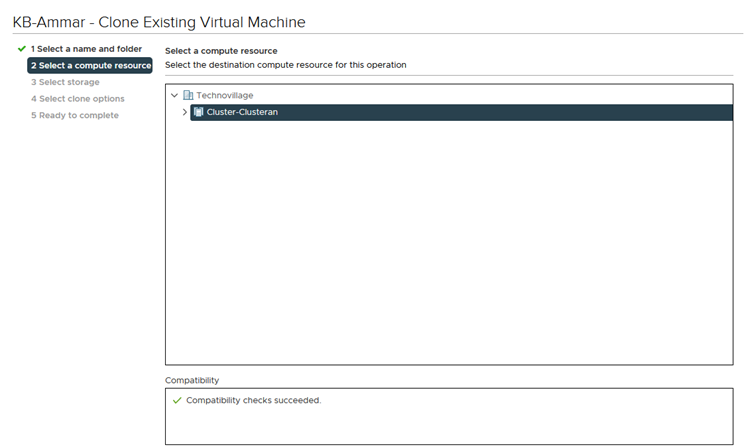
- Lalu Anda dapat memilih lokasi datastore/storage yang akan digunakan untuk Virtual Machine Clone.
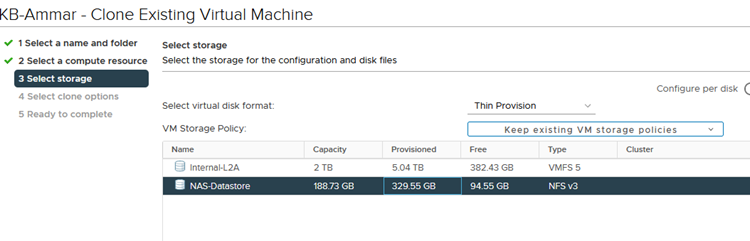
-
Apabila Anda ingin mengubah Virtual Machine Clone yang akan dibuat, Anda bisa memilih opsi berikut.
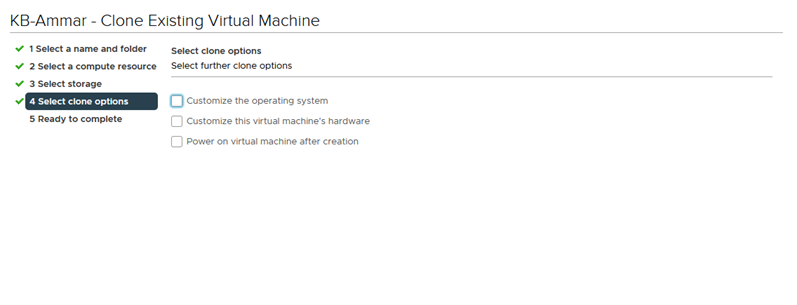
Keterangan:
Customize the operating system: Menambahkan guest OS pada Virtual Machine Clone.
Customize this virtual machine's hardware: Mengubah resource pada virtual machine clone seperti network,ram,cpu (sama seperti pembuatan VM baru).
Power on virtual machine after creation: Menghidupkan virtual machine cloningan setelah berhasil dibuat.
-
Selanjutnya, silakan klik finish untuk memulai proses cloning VM.
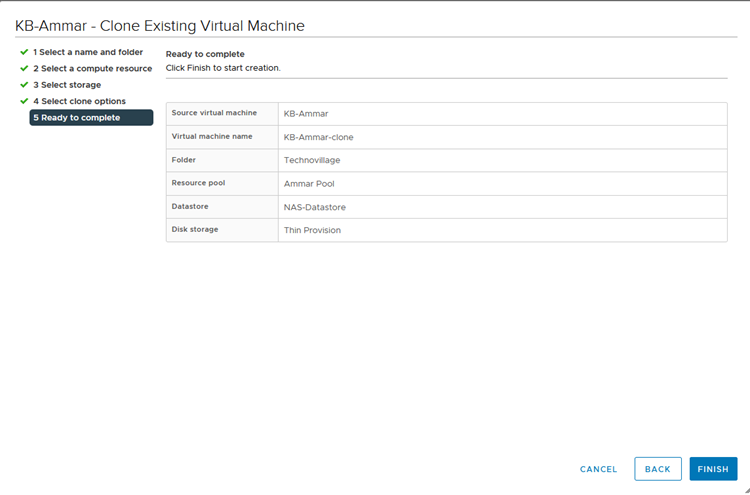
C. Penutup
Dengan melakukan replikasi atau cloning Virtual Machine pada GIO Private, Anda telah memanfaatkan salah satu fitur penting untuk mendukung efisiensi operasional dan keamanan data perusahaan Anda. Proses ini memungkinkan Anda untuk membuat salinan identik dari VM yang dapat digunakan untuk berbagai kebutuhan, seperti pengujian, pengembangan, atau pemulihan sistem.
Semoga artikel ini dapat membantu Anda. Temukan bantuan lainnya melalui Knowledge Base Biznet Gio. Jika Anda masih memiliki kendala silahkan hubungi support@biznetgio.com atau (021) 5714567.
Popular Articles
-
Cara Install & Konfigurasi Monitoring Cacti Serta Mengetahui Fungsi Fitur Pada Cacti
10 people say this guide was helpful
-
Cara Mengaktifkan Telnet pada Windows 7, 8 dan 10
4 people say this guide was helpful
-
Install dan Konfigurasi Samba Server pada Ubuntu
3 people say this guide was helpful
-
Jenis-Jenis Software Virtualisasi untuk Membuat Virtual Machine
6 people say this guide was helpful